蓝牙鼠标被拦住如何设置?有哪些步骤?
- 电脑知识
- 2025-06-28
- 2
随着无线设备的日益普及,蓝牙鼠标成为了很多办公和游戏玩家的优选。然而,在使用过程中可能会遇到蓝牙鼠标被系统拦截无法使用的情况。本文将为您详细解释蓝牙鼠标被拦截的原因以及如何设置来解决这一问题,确保您能够顺利使用蓝牙鼠标。
一、了解蓝牙鼠标被拦截的原因
在开始具体设置之前,先了解一下可能导致蓝牙鼠标被拦截的几种情况:
1.安全软件误报:有些安全软件可能会将蓝牙设备识别为未知设备而阻止连接。
2.蓝牙驱动未更新:过时的蓝牙驱动程序可能导致设备兼容性问题,从而阻止鼠标连接。
3.操作系统设置问题:在某些操作系统中,如果设置了只允许特定设备连接,那么新的蓝牙鼠标可能会被拦截。
4.硬件故障:设备本身可能存在故障,需要检查鼠标和其他硬件设备是否正常工作。
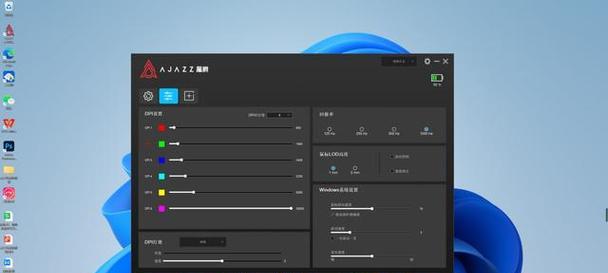
二、蓝牙鼠标设置的步骤
步骤一:确保蓝牙鼠标电量充足
在进行设置之前,请确保您的蓝牙鼠标已经充电或者更换了新电池。低电量可能会导致连接不稳定或者无法连接。
步骤二:关闭安全软件
某些安全软件可能误将蓝牙鼠标识别为威胁,因此尝试暂时关闭安全软件,看看是否能解决问题。
步骤三:检查并更新蓝牙驱动
1.打开控制面板,找到设备管理器。
2.查找蓝牙选项,并检查驱动是否需要更新。
3.访问您的电脑制造商官网下载并安装最新蓝牙驱动。
步骤四:系统设置调整
对于Windows系统:
1.打开“设置”>“设备”>“蓝牙和其他设备”。
2.确保蓝牙开关已打开。
3.将鼠标置于配对模式,并点击“添加蓝牙或其他设备”。
4.选择“蓝牙”并等待鼠标被识别后点击连接。
对于macOS系统:
1.打开“系统偏好设置”>“蓝牙”。
2.确保蓝牙已经打开,并且鼠标处于配对模式。
3.在列表中选择您的蓝牙鼠标,然后点击“连接”。
步骤五:检查鼠标物理连接
确认鼠标和任何适配器之间的物理连接没有问题。对于无线鼠标,确保接收器已经正确插入电脑的USB端口。
步骤六:检查蓝牙鼠标兼容性
确认您的蓝牙鼠标是否与您的操作系统兼容。一些较新的鼠标可能需要较新的操作系统版本才能正常工作。

三、常见问题与解决方案
问题一:连接后鼠标反应迟钝
解决方法:尝试更换一个USB端口,或者检查鼠标是否有电量不足的迹象。如果问题依旧,可能需要重新配对鼠标或重新安装驱动程序。
问题二:鼠标间歇性失联
解决方法:检查鼠标电池,确保驱动是最新的。尝试重启电脑和鼠标,有时这可以解决连接问题。
问题三:鼠标无法与特定设备连接
解决方法:确保该设备的蓝牙功能开启。若问题依旧,请检查该设备是否有限制连接设备的设置,并进行相应调整。

四、深度指导:详细设置过程
Windows系统详细设置步骤:
1.打开设备管理器:右键点击开始菜单,选择“设备管理器”。
2.找到并点击蓝牙:在设备管理器中找到蓝牙设备并点击。
3.卸载设备:右键点击您需要配对的蓝牙鼠标,选择“卸载设备”。
4.重启电脑:完成卸载后重启电脑,电脑会自动尝试重新安装并连接蓝牙鼠标。
macOS系统详细设置步骤:
1.打开蓝牙偏好设置:点击屏幕右上角的蓝牙图标,或者前往“系统偏好设置”>“蓝牙”。
2.进入配对模式:确保鼠标已经打开,并处于配对状态。
3.连接鼠标:在“蓝牙”偏好设置中,鼠标应该会显示出来,选择它并点击“连接”。
通过以上步骤,绝大多数的蓝牙鼠标被拦截问题应该能够得到解决。如果在按照上述步骤操作后鼠标仍然无法使用,可能需要考虑鼠标是否存在硬件故障,或者联系鼠标制造商寻求进一步的技术支持。希望本文能帮助您顺利设置和使用蓝牙鼠标,享受无线带来的便捷。
版权声明:本文内容由互联网用户自发贡献,该文观点仅代表作者本人。本站仅提供信息存储空间服务,不拥有所有权,不承担相关法律责任。如发现本站有涉嫌抄袭侵权/违法违规的内容, 请发送邮件至 3561739510@qq.com 举报,一经查实,本站将立刻删除。